WordPress ペイメントゲートウェイを設定するには?
公開: 2023-07-04経験豊富な e コマース ビジネス オーナーであっても、単なる初心者であっても、ビジネスをスムーズに運営し、可能な限り最高の顧客エクスペリエンスを保証するには、信頼性が高く安全な支払いゲートウェイを持つことが不可欠です。 しかし、ウェブサイトにWordPress 支払いゲートウェイを設定するにはどうすればよいでしょうか? このブログでは、WordPress ウェブサイトの支払いゲートウェイを設定するための決定的なガイドを提供します。

WordPress ペイメント ゲートウェイ: それは何ですか? どのように機能しますか?
オンライン ビジネスと顧客を結び付け、そのエクスペリエンスが楽しいかどうかを決定する e コマース インフラストラクチャの重要なコンポーネントは、支払いゲートウェイです。 しかし、 WordPress ペイメントゲートウェイとは何でしょうか? ペイメント ゲートウェイは、販売者に代わって、Web サイト上で安全な暗号化を使用してクレジット カード取引を安全に処理、検証し、承認または拒否するサードパーティ サービスです。
それがどのように動作するかをさらに見てみましょう。 顧客は、Web サイトから製品またはサービスを購入することを選択するときに、支払い情報の入力を求められます。 発行銀行または支払い処理業者は、安全な支払いゲートウェイを介してこの情報を受け取り、それを検証します。 取引が承認された後、顧客の口座から会社の口座に送金されます。 このプロセス中の顧客のエクスペリエンスは多くの場合完璧であり、購入に対する全体的な満足度が高まります。 このプロセスにかかる時間はわずか数秒です。
WordPress 支払いゲートウェイは、 WooCommerce でビジネス Web サイトを管理するユーザーにとって非常に重要です。 まず第一に、消費者に安全で便利な支払い方法を提供します。これは、詐欺やその他のセキュリティ リスクが多いインターネット時代には特に重要です。 WordPress に安全な支払いゲートウェイを使用すると、顧客はあなたのビジネスとブランド全体に対する信頼をさらに高めることができます。
さらに、ビジネス運営がよりスムーズに進むようになり、製品開発やマーケティングなどの他の重要な問題に集中できるようになります。 WordPress ペイメント ゲートウェイが請求書の管理、取引の処理、関連ドキュメントの追跡に役立つ方法がいくつかあります。
- 請求書の管理:多くの WordPress Payment Gateway プラグインは、統合された請求書発行システムを提供します。 これは、顧客が取引を完了すると、プラグインが自動的に請求書を生成し、顧客の電子メールに送信されることを意味します。 これにより、手動で請求書を作成および配布する必要がなくなり、時間を大幅に節約し、人的ミスのリスクを軽減します。
- トランザクションの自動処理: WordPress のペイメント ゲートウェイは、基本的に販売者の Web サイトと支払い処理業者の間の仲介者です。 顧客が購入すると、ゲートウェイは顧客の支払い情報を安全に送信します。 (クレジット カード番号など) を支払いプロセッサに送信します。 プロセッサは顧客の銀行と通信して十分な資金が利用可能であることを確認し、取引を承認または拒否する応答を送り返します。 次に、ゲートウェイはこの応答を販売者の Web サイトに送り返します。 これらはすべて、手動介入を必要とせずに自動的にリアルタイムで行われます。
- 関連ドキュメントの追跡: WordPress ペイメント ゲートウェイによって処理されたすべてのトランザクションは、将来の参照のために記録および保存できます。 これには、請求書、領収書、取引記録、返金などが含まれます。多くのプラグインは、これらすべてのドキュメントを簡単に表示および管理できるダッシュボードを提供します。 これにより、簿記と税務の準備が簡素化されるだけでなく、トラブルシューティングや紛争解決にも役立ちます。
- セキュリティ:支払いゲートウェイの重要な機能は、機密情報を暗号化し、クレジット カード番号などのデータが取引プロセス中に安全に送信されるようにすることです。 これは、詐欺やデータ侵害から保護するのに役立ちます。
WordPress の支払いゲートウェイは本質的に単なるアドオンではありません。 これはオンライン ビジネスの拡大と成功を推進する重要な要素です。
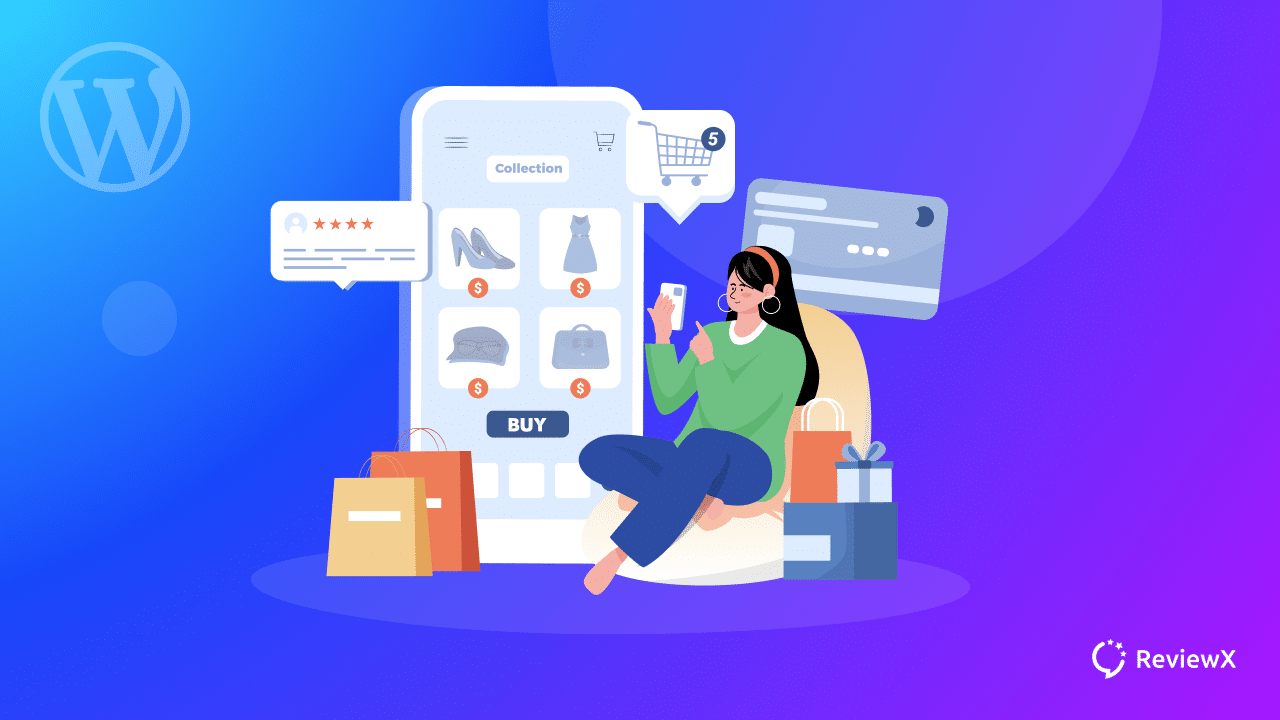
あなたのウェブサイトに適切な WordPress ペイメント ゲートウェイを選択する
適切な支払い方法を選択することは、迷路を通る道を見つけることに似ているかもしれません。 それで、それについてどう考えるべきでしょうか? これらの重要な点について話しましょう。
まず、価格です。 決済プラットフォームには多くの場合、セットアップ費用、毎月の手数料、取引手数料がかかります。 さまざまなサイトでこれらの費用を比較し、予算内にどのように収まるかを考えてください。 何かのコストとその効果のバランスを見つけることが重要です。
次に、受け入れる手数料の種類について考えてみましょう。 今日のグローバル市場では、支払いゲートウェイは、クレジット カードやデビット カード、デジタル ウォレットなど、幅広い支払い方法を受け入れることができる必要があります。顧客が好む支払い方法を使用することで、ショッピング エクスペリエンスが向上し、より多くの収益を得ることができます。販売。
セキュリティについては議論の対象ではありません。 選択した WordPress 支払いゲートウェイがPCI-DSS 標準を満たしており、暗号化を使用して個人データを保護していることを確認してください。 安全な支払いゲートウェイは、サイバー脅威に対する防御の最前線です。 ビジネスのイメージを保護し、顧客からの信頼を得ることができます。
最後に、Web サイトが e コマース ソフトウェアで動作することが重要です。 WooCommerce、特別なプラグイン、またはカスタム コードのいずれを使用する場合でも、選択した支払いゲートウェイは WordPress で適切に機能する必要があります。
適切な支払い方法は、お客様にとって作業を容易にし、顧客にとっての作業を改善し、オンライン ビジネスの成長に役立つものであることを忘れないでください。 慎重に選んでください!
WooCommerce を使用して WordPress ペイメントゲートウェイをセットアップする簡単な手順
WooCommerce は、あらゆる種類の企業の e コマース ニーズを支援するために作られた強力な無料の WordPress プラグインです。 この強力なツールには、物理的な製品からデジタル ダウンロードまであらゆるものを販売できる機能、さまざまなカスタマイズ方法、そして最も重要なことに、さまざまな支払いゲートウェイと連携できる機能など、多くの優れた機能があります。

WooCommerce で WordPress 支払いゲートウェイを設定および設定する手順を見てみましょう。
ステップ 1: WooCommerce プラグインをインストールする
WordPress ダッシュボードに移動し、「プラグイン」をクリックし、「新規追加」を選択して、「WooCommerce」を検索します。 「今すぐインストール」をクリックし、「アクティブ化」をクリックします。
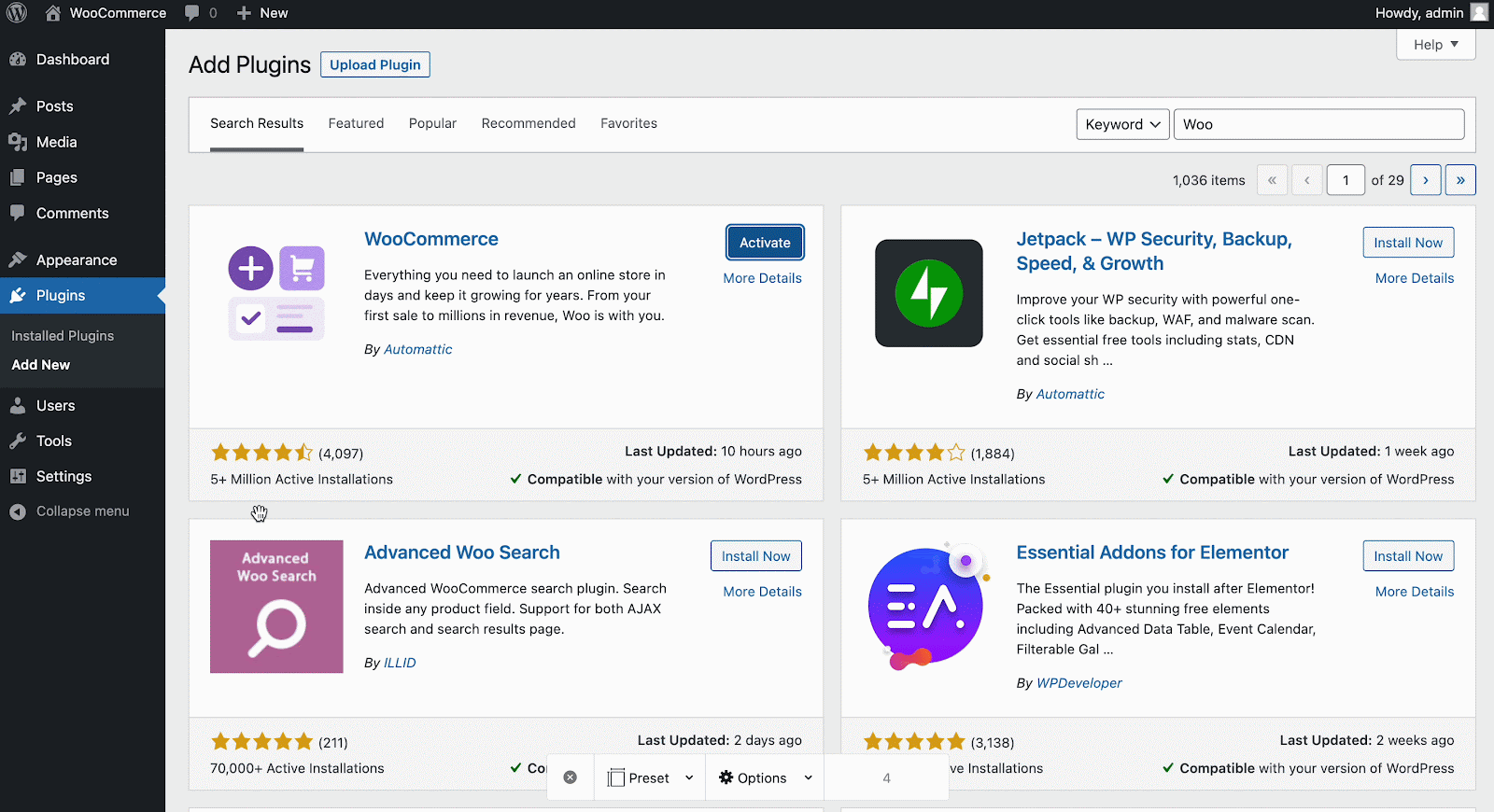
ステップ 2: WooCommerce セットアップ ウィザードを構成する
アクティブ化すると、WooCommerce セットアップ ウィザードが表示されます。 ここでは、ストア、配送、税金情報に関する重要な詳細を入力します。
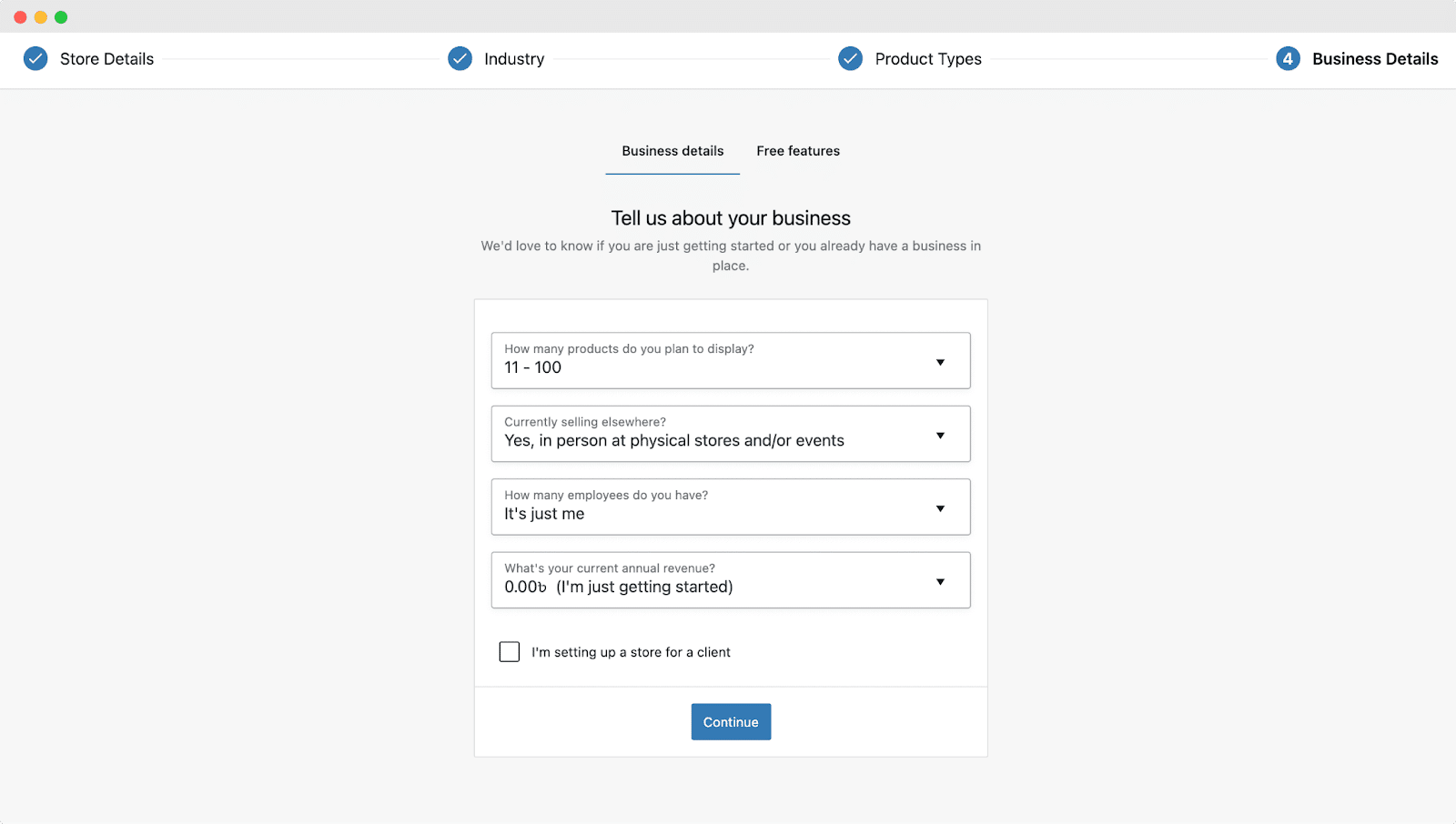
ステップ 3: 支払い方法を選択する
セットアップ ウィザードでは、希望の支払い方法も選択します。 WooCommerce は、 PayPal、Stripe などのさまざまなゲートウェイをサポートしています。
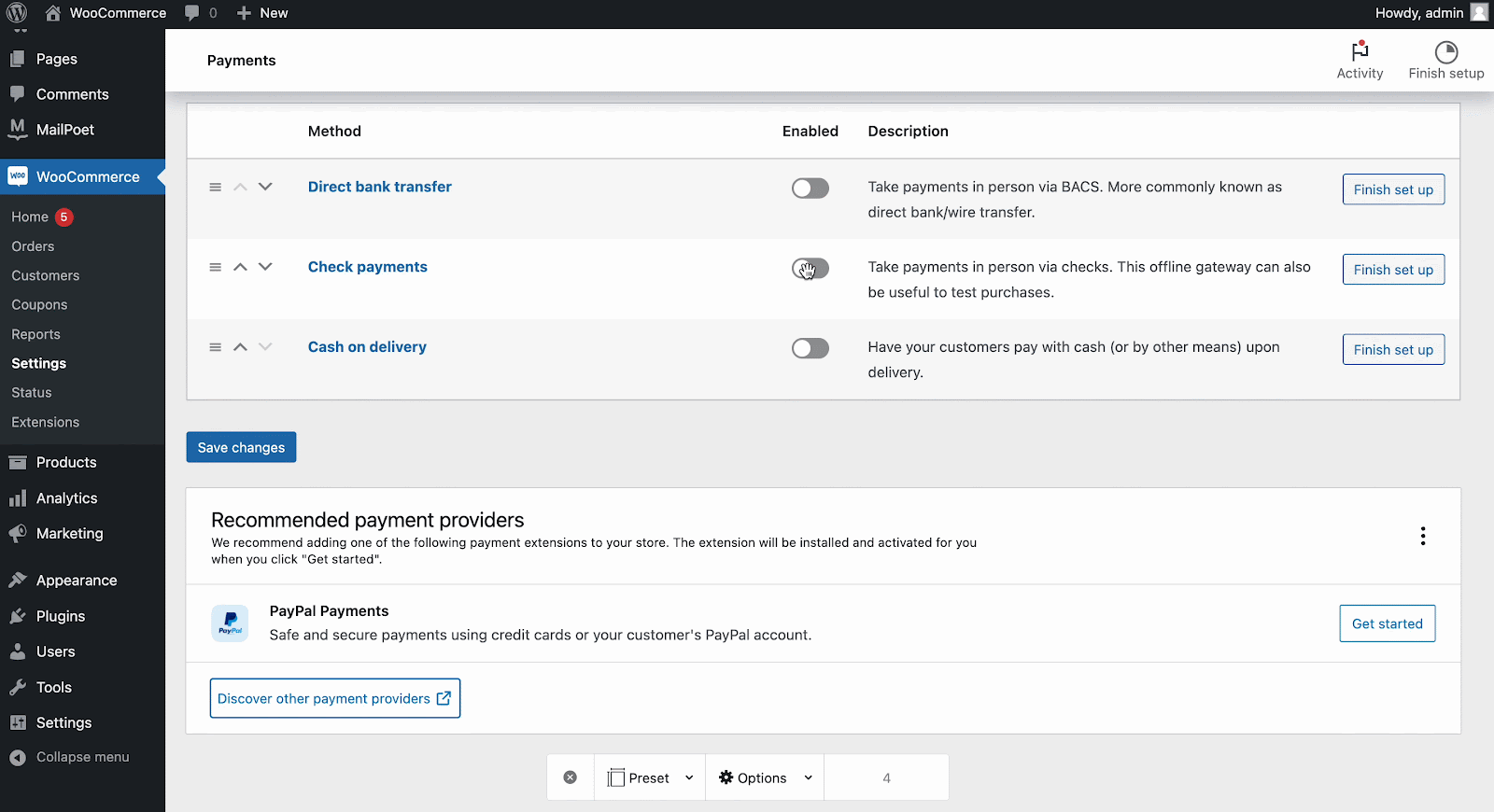
次に、WordPress の支払いゲートウェイを設定します。 特定の支払いゲートウェイを WooCommerce と統合するには、次のプロセスに従います。
ステップ 1: ゲートウェイ プラグインをインストールする
たとえば、Stripe を追加するには、「新規追加」プラグインで「Stripe」を検索します。 「WooCommerce Stripe Payment Gateway」プラグインをインストールして有効化します。
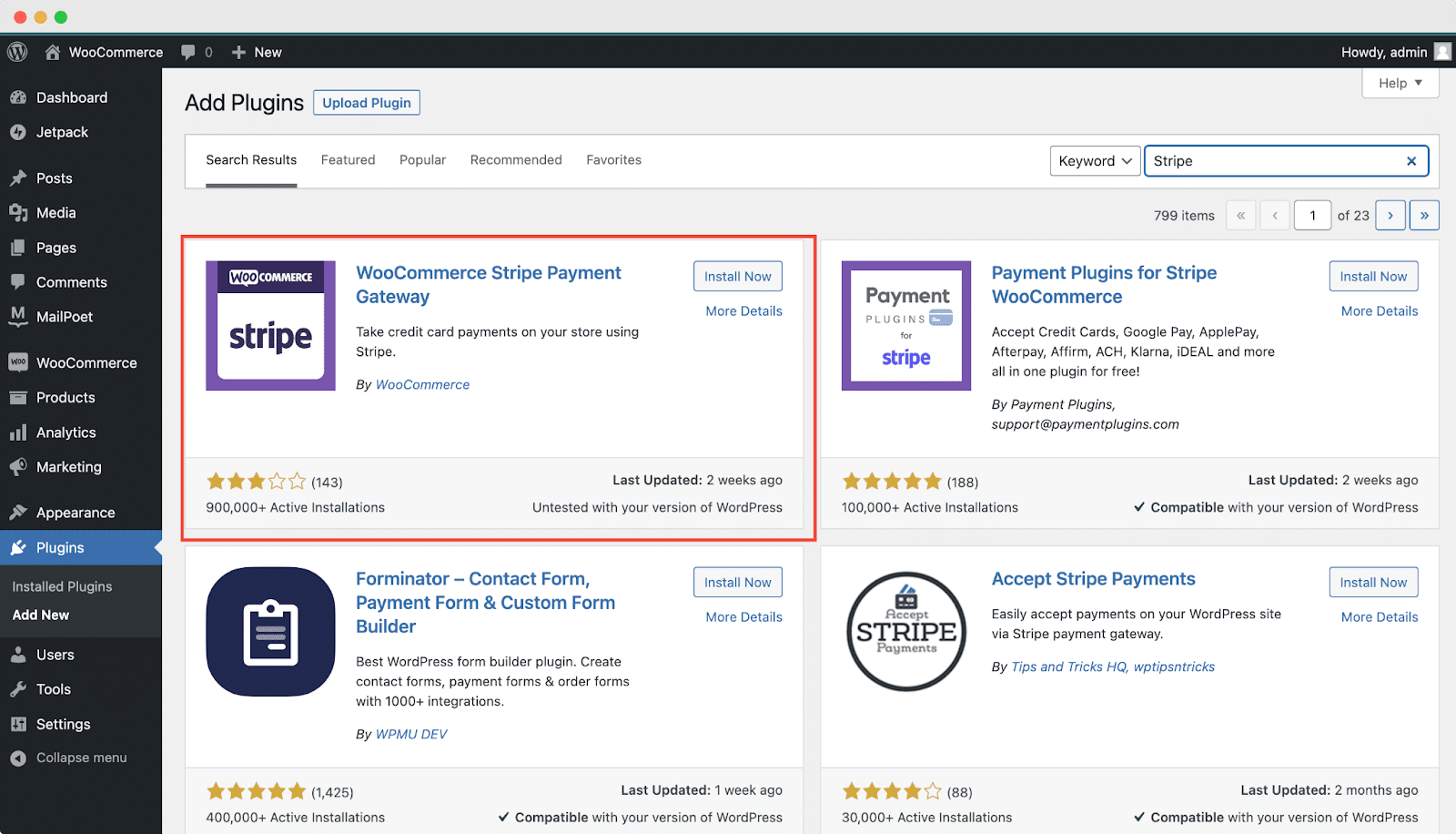
ステップ 2: 設定を構成する
「WooCommerce」 > 「設定」 > 「支払い」に移動します。 ここに、インストールされているゲートウェイが表示されます。 Stripe ボタンを切り替えてアクティブにします。 次に「アカウント キーを入力」をクリックして API 資格情報を入力し、設定を構成します。
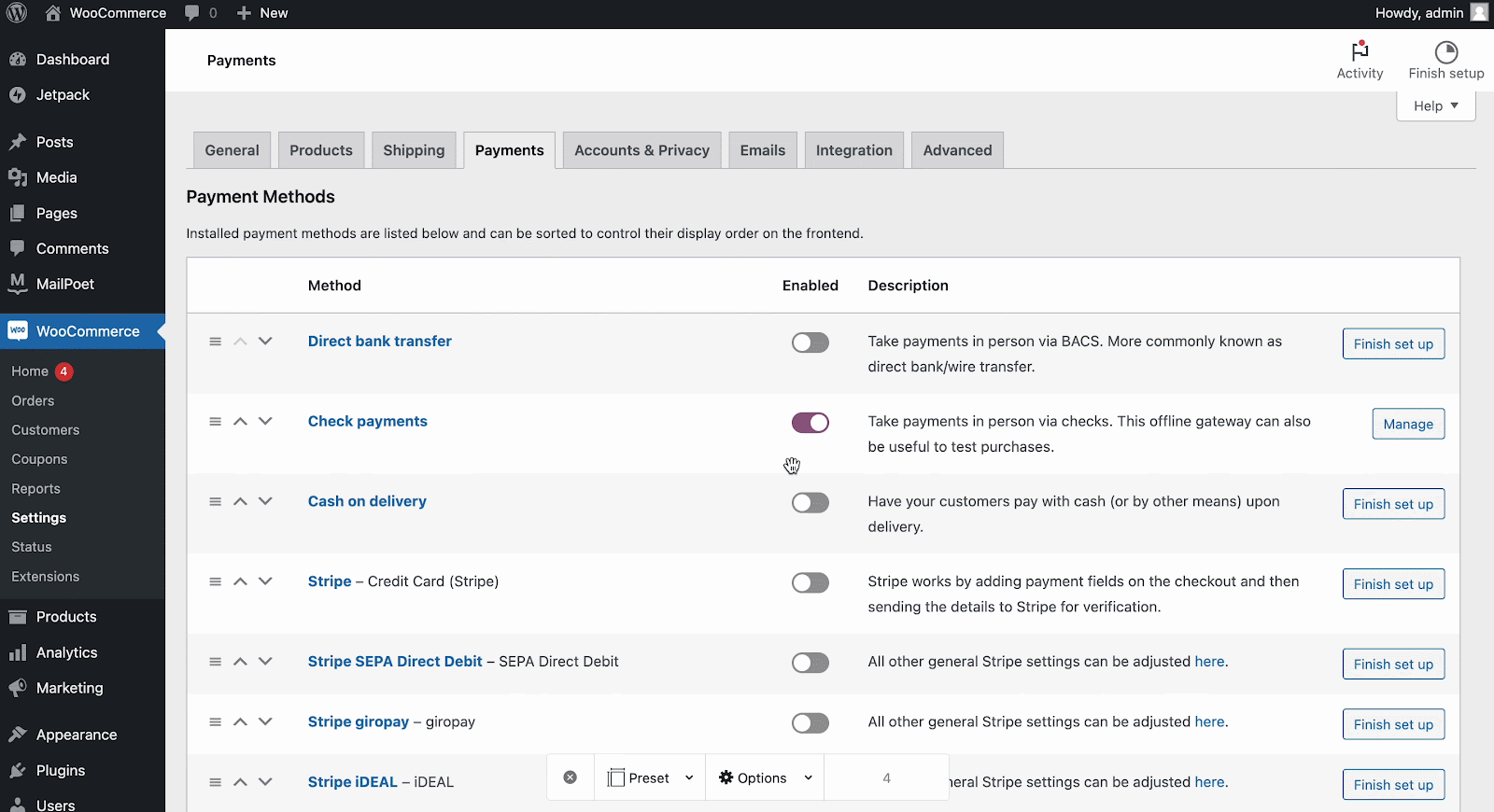
次に、Stripe Publishable キーと Secret Key を追加し、「 Save Live Keys」ボタンをクリックすると、Stripe 支払いが設定されます。
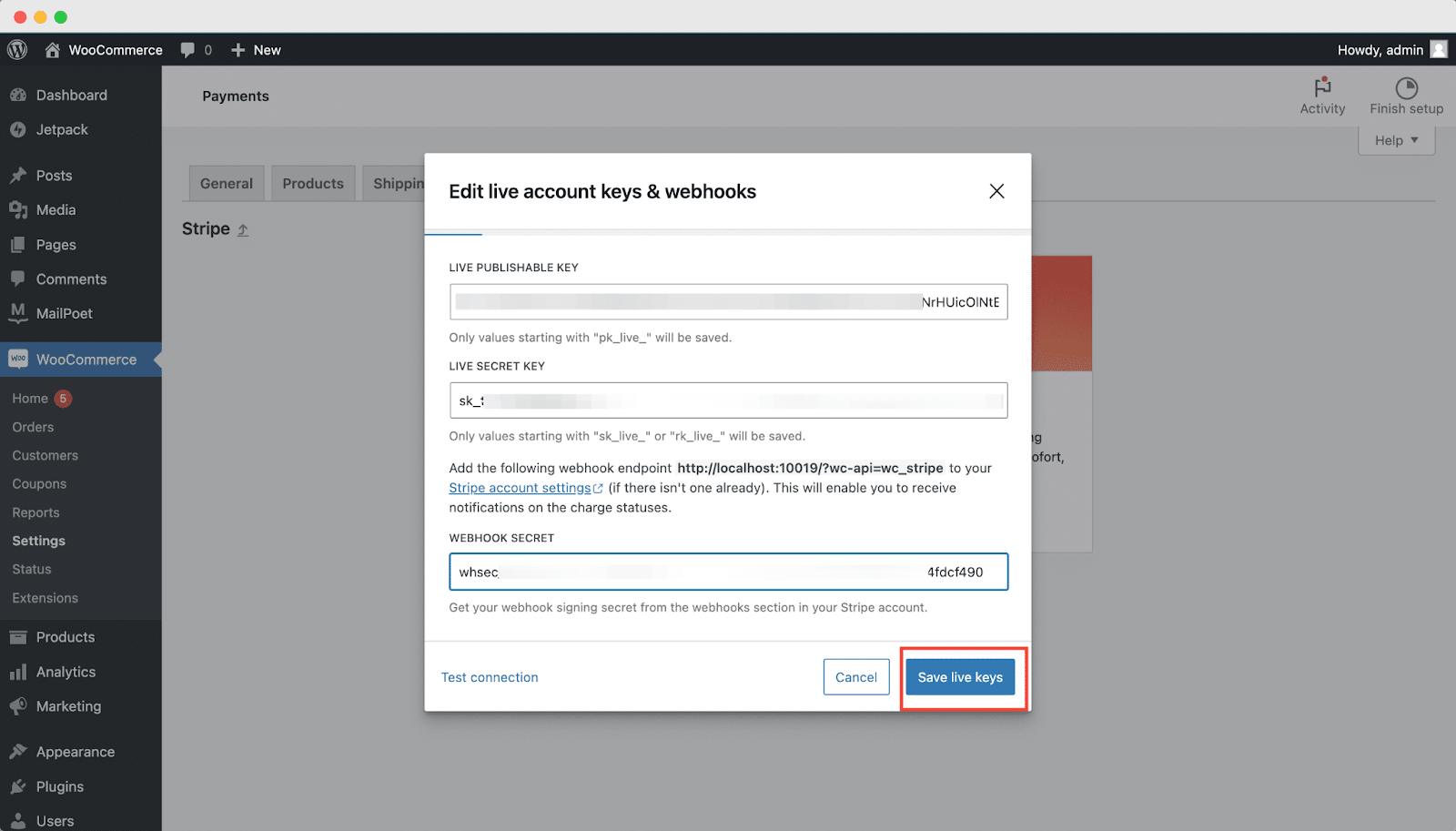
ステップ 3: ゲートウェイを有効にする
支払いゲートウェイの「有効」ボックスがチェックされていることを確認してください。 変更を保存します。
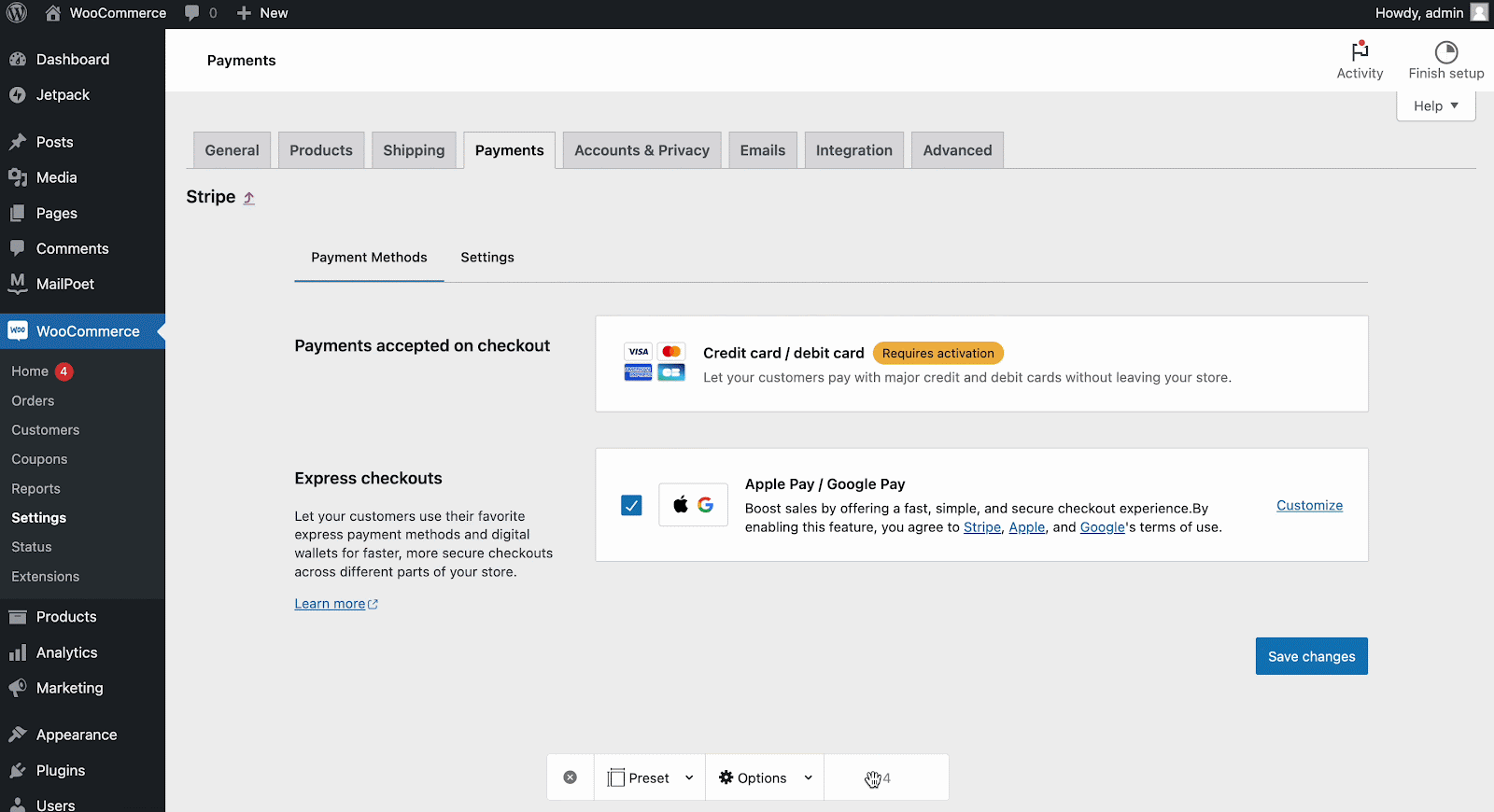
WooCommerce ストアは、選択したゲートウェイ経由で支払いを受け入れる準備ができました。 この操作しやすい方法により、安全で効率的な支払いシステムを顧客に提供でき、シームレスなショッピング エクスペリエンスに大きく貢献します。 したがって、WordPress 支払いゲートウェイを簡単にセットアップできます。
このブログは役に立ちましたか? あなたの考えを共有し、このような役立つブログを購読してください。 また、 Facebook コミュニティに参加して、他の愛好家と交流してください。
